Программирование пульта
1. Удерживайте кнопку «Power».
2. Нажмите кнопку «Power» когда направите ИК-порт к аэромыше. Аэромышь получит код успешно, если будет гореть LED-индикатор.
3. LED-индикатор медленно замигает это будет означать, что аэромышь закончила обучение.
4. Данные будут сохранены автоматически и устройство выйдет из режима обучения.
5. Нажмите «OK»+»DEL», чтобы очистит код.
* При программировании пульта аддаптер должен быть извлечен из приставки.
Регулировка уровня скорости мыши :
1. Увеличить скорость мыши : одновременно нажмите «ОК» и «Громкость +».
2. Уменьшить скорость мыши : одновременно нажмите «ОК» и «Громкость -».
Голосовое управление:
Нажмите и удерживайте «Голосовой набор», чтобы включить голосовой канал. Отпустите кнопку, чтобы отключить голосовой канал.
Калибровка сенсора
Изменение напряжения или температуры могут вызвать смещения курсора. В этом случае, положите аэромышь на стол и оставьте на месте. Вы можете завершить калибровку нажав любую кнопку, чтобы включить ее когда она будет находиться в режиме гипербинации.
Правила использования
При первоначальном использовании подключите USB-адаптер к USB-порту устройства и подождите 20-60 секунд для установки драйвера USB-адаптера. Подвигайте аэромышью, курсор пульта должен двигаться по экрану, что будет означать, что сопряжение прошло успешно. Если это не удалось, нажмите и удерживайте кнопки «ОК» и «Home», светодиодный индикатор начнет мигать. Сопряжение успешно, когда светодиод перестает мигать.
Напоминание про низкий заряд батареи: красный светодиод будет медленно мигать, когда ААА батареи будут меньше 2В. Это будет означать низкий заряд батареи и пора ее заменить.
Поделиться
Поделится
Поделится
Программирование пульта
1. Удерживайте кнопку «Power».
2. Нажмите кнопку «Power» когда направите ИК-порт к аэромыше. Аэромышь получит код успешно, если будет гореть LED-индикатор.
3. LED-индикатор медленно замигает это будет означать, что аэромышь закончила обучение.
4. Данные будут сохранены автоматически и устройство выйдет из режима обучения.
5. Нажмите «OK»+»DEL», чтобы очистит код.
* При программировании пульта аддаптер должен быть извлечен из приставки.
Регулировка уровня скорости мыши :
1. Увеличить скорость мыши : одновременно нажмите «ОК» и «Громкость +».
2. Уменьшить скорость мыши : одновременно нажмите «ОК» и «Громкость -».
Голосовое управление:
Нажмите и удерживайте «Голосовой набор», чтобы включить голосовой канал. Отпустите кнопку, чтобы отключить голосовой канал.
Калибровка сенсора
Изменение напряжения или температуры могут вызвать смещения курсора. В этом случае, положите аэромышь на стол и оставьте на месте. Вы можете завершить калибровку нажав любую кнопку, чтобы включить ее когда она будет находиться в режиме гипербинации.
Правила использования
При первоначальном использовании подключите USB-адаптер к USB-порту устройства и подождите 20-60 секунд для установки драйвера USB-адаптера. Подвигайте аэромышью, курсор пульта должен двигаться по экрану, что будет означать, что сопряжение прошло успешно. Если это не удалось, нажмите и удерживайте кнопки «ОК» и «Home», светодиодный индикатор начнет мигать. Сопряжение успешно, когда светодиод перестает мигать.
Напоминание про низкий заряд батареи: красный светодиод будет медленно мигать, когда ААА батареи будут меньше 2В. Это будет означать низкий заряд батареи и пора ее заменить.
Поделиться
Поделится
Поделится
Содержание
- Инструкция к пульту управления G20S Pro
- Регулировка уровня скорости мыши :
- Голосовое управление:
- Калибровка сенсора
- Правила использования
- Инструкция к пульту управления G20S
- Регулировка уровня скорости мыши :
- Функциональные кнопки:
- Голосовое управление:
- Калибровка сенсора
- Правила использования
- Инструкция к пульту управления G20S Pro
- Регулировка уровня скорости мыши :
- Голосовое управление:
- Калибровка сенсора
- Правила использования
Инструкция к пульту управления G20S Pro
2. Нажмите кнопку «Power» когда направите ИК-порт к аэромыше. Аэромышь получит код успешно, если будет гореть LED-индикатор.
3. LED-индикатор медленно замигает это будет означать, что аэромышь закончила обучение.
4. Данные будут сохранены автоматически и устройство выйдет из режима обучения.
5. Нажмите «OK»+»DEL», чтобы очистит код.
* При программировании пульта аддаптер должен быть извлечен из приставки.
Регулировка уровня скорости мыши :
1. Увеличить скорость мыши : одновременно нажмите «ОК» и «Громкость +».
2. Уменьшить скорость мыши : одновременно нажмите «ОК» и «Громкость -».
Голосовое управление:
Нажмите и удерживайте «Голосовой набор», чтобы включить голосовой канал. Отпустите кнопку, чтобы отключить голосовой канал.
Калибровка сенсора
Изменение напряжения или температуры могут вызвать смещения курсора. В этом случае, положите аэромышь на стол и оставьте на месте. Вы можете завершить калибровку нажав любую кнопку, чтобы включить ее когда она будет находиться в режиме гипербинации.
Правила использования
При первоначальном использовании подключите USB-адаптер к USB-порту устройства и подождите 20-60 секунд для установки драйвера USB-адаптера. Подвигайте аэромышью, курсор пульта должен двигаться по экрану, что будет означать, что сопряжение прошло успешно. Если это не удалось, нажмите и удерживайте кнопки «ОК» и «Home», светодиодный индикатор начнет мигать. Сопряжение успешно, когда светодиод перестает мигать.
Напоминание про низкий заряд батареи: красный светодиод будет медленно мигать, когда ААА батареи будут меньше 2В. Это будет означать низкий заряд батареи и пора ее заменить.
Источник
Инструкция к пульту управления G20S
2. Нажмите кнопку «Power» когда направите ИК-порт к аэромыше. Аэромышь получит код успешно, если будет гореть LED-индикатор.
3. LED-индикатор медленно замигает это будет означать, что аэромышь закончила обучение.
4. Данные будут сохранены автоматически и устройство выйдет из режима обучения.
5. Нажмите «OK»+»DEL», чтобы очистит код.
Регулировка уровня скорости мыши :
1. Увеличить скорость мыши : одновременно нажмите «ОК» и «Громкость +».
2. Уменьшить скорость мыши : одновременно нажмите «ОК» и «Громкость -».
Функциональные кнопки:
: Home: Нажмите и держите 3 секунды. Вернетесь домой
: Return: Вернуться назад к предыдущему экрану
OK: Подтвердить действие или нажать курсором
: Блокировка курсора: Нажмите, чтобы заблокировать аэромышь. Нажмите снова, чтобы снова разблокировать
: Play/Pause (Играть/Пауза): мультимедийное воспроизведение/пауза
: Перемотка вперед (выбрать просмотр следующего видео) нажать и держите, чтобы перейти дальше
: Перемотка назад (выбрать просмотр предыдущего видео) нажмите и держите, чтобы перейти обратно
: Меню
: Выключить громкость;
: Power. Питание Вкл/Выкл
Голосовое управление:
Нажмите и удерживайте «Голосовой набор», чтобы включить голосовой канал. Отпустите кнопку, чтобы отключить голосовой канал.
Калибровка сенсора
Изменение напряжения или температуры могут вызвать смещения курсора. В этом случае, положите аэромышь на стол и оставьте на месте. Вы можете завершить калибровку нажав любую кнопку, чтобы включить ее когда она будет находиться в режиме гипербинации.
Правила использования
При первоначальном использовании подключите USB-адаптер к USB-порту устройства и подождите 20-60 секунд для установки драйвера USB-адаптера. Подвигайте аэромышью, курсор пульта должен двигаться по экрану, что будет означать, что сопряжение прошло успешно. Если это не удалось, нажмите и удерживайте кнопки «ОК» и «Home», светодиодный индикатор начнет мигать. Сопряжение успешно, когда светодиод перестает мигать.
Напоминание про низкий заряд батареи: красный светодиод будет медленно мигать, когда ААА батареи будут меньше 2В. Это будет означать низкий заряд батареи и пора ее заменить.
Источник
Инструкция к пульту управления G20S Pro
2. Нажмите кнопку «Power» когда направите ИК-порт к аэромыше. Аэромышь получит код успешно, если будет гореть LED-индикатор.
3. LED-индикатор медленно замигает это будет означать, что аэромышь закончила обучение.
4. Данные будут сохранены автоматически и устройство выйдет из режима обучения.
5. Нажмите «OK»+»DEL», чтобы очистит код.
* При программировании пульта аддаптер должен быть извлечен из приставки.
Регулировка уровня скорости мыши :
1. Увеличить скорость мыши : одновременно нажмите «ОК» и «Громкость +».
2. Уменьшить скорость мыши : одновременно нажмите «ОК» и «Громкость -».
Голосовое управление:
Нажмите и удерживайте «Голосовой набор», чтобы включить голосовой канал. Отпустите кнопку, чтобы отключить голосовой канал.
Калибровка сенсора
Изменение напряжения или температуры могут вызвать смещения курсора. В этом случае, положите аэромышь на стол и оставьте на месте. Вы можете завершить калибровку нажав любую кнопку, чтобы включить ее когда она будет находиться в режиме гипербинации.
Правила использования
При первоначальном использовании подключите USB-адаптер к USB-порту устройства и подождите 20-60 секунд для установки драйвера USB-адаптера. Подвигайте аэромышью, курсор пульта должен двигаться по экрану, что будет означать, что сопряжение прошло успешно. Если это не удалось, нажмите и удерживайте кнопки «ОК» и «Home», светодиодный индикатор начнет мигать. Сопряжение успешно, когда светодиод перестает мигать.
Напоминание про низкий заряд батареи: красный светодиод будет медленно мигать, когда ААА батареи будут меньше 2В. Это будет означать низкий заряд батареи и пора ее заменить.
Источник
Описание G20S PRO
Air Mouse G20S PRO – универсальный пульт для смарт ТВ приставок и другой медиатехники с подсветкой и микрофоном созданный на основе гироскопа MEMS системы.
Основная цель пульта G20S PRO – это комфортное управление андроид смарт приставками. На основе гироскопа аэромышь G20S PRO Air Mouse позволяет управлять смарт приставкой с помощью курсора мыши, курсор двигается по экрану вслед за движением вашей руки.
Встроенный микрофон полезен при поиске фильмов или видео роликов в YouTube или HD videobox.
G20s PRO универсальный пульт для связи с андроид приставкой использует беспроводной USB-адаптер. Адаптер подключается к USB-порту смарт приставки, который обесточивается при выключении. Соответственно при этом USB-адаптер не активен и air mouse не работает. Следовательно, выключить работающую приставку с помощью аэромыши можно, а включить уже нет. Для того, чтобы можно было включить ТВ приставку в G20S PRO используется программируемая кнопка POWER, которая работает через инфракрасный порт. Этот порт у приставки активен и в выключенном состоянии.
Программирование пульта
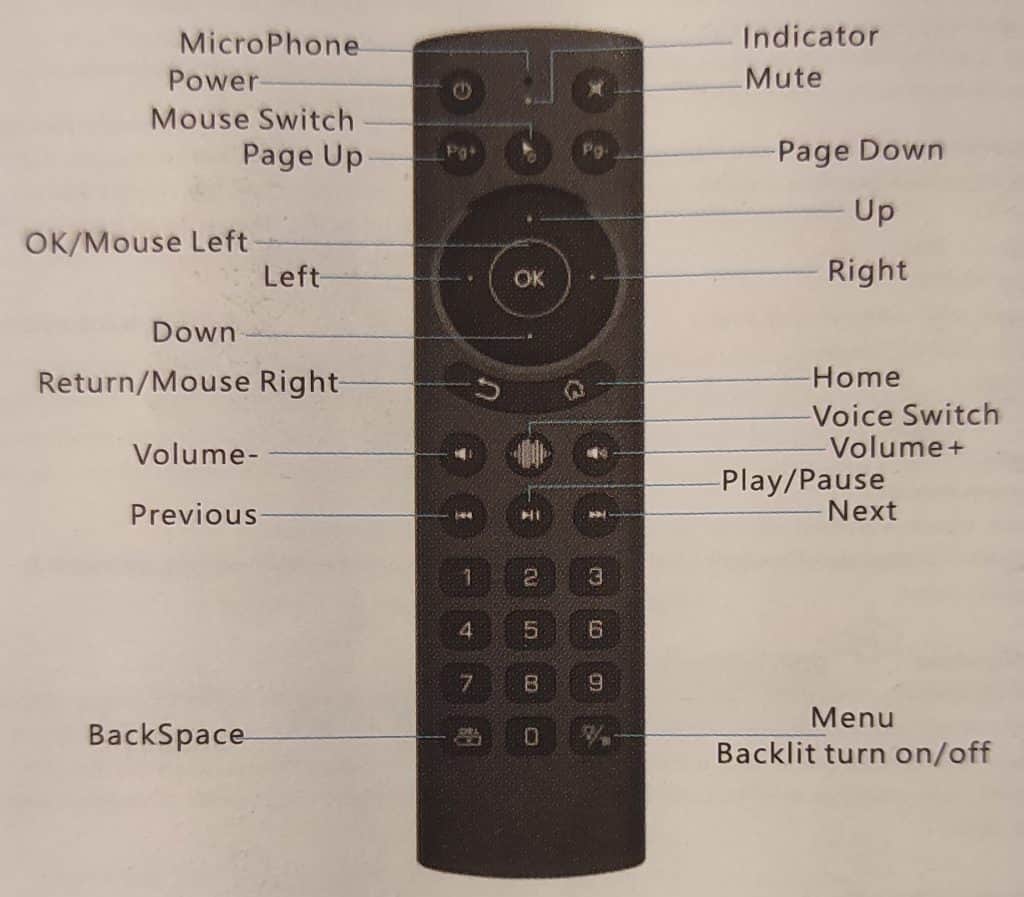
- Удерживайте кнопку “Power”.
- Нажмите кнопку “Power” когда направите ИК-порт к аэромыше. Аэромышь получит код успешно, если будет гореть LED-индикатор.
- LED-индикатор медленно замигает это будет означать, что аэромышь закончила обучение.
- Данные будут сохранены автоматически и устройство выйдет из режима обучения.
- Нажмите “OK”+”DEL”, чтобы очистит код.
* При программировании пульта адаптер должен быть извлечен из приставки.
Регулировка уровня скорости мыши :
- Увеличить скорость мыши : одновременно нажмите «ОК» и «Громкость +».
- Уменьшить скорость мыши : одновременно нажмите «ОК» и «Громкость -».
Голосовое управление:
Нажмите и удерживайте “Голосовой набор”, чтобы включить голосовой канал. Отпустите кнопку, чтобы отключить голосовой канал.
Калибровка сенсора
Изменение напряжения или температуры могут вызвать смещения курсора. В этом случае, положите аэромышь на стол и оставьте на месте. Вы можете завершить калибровку нажав любую кнопку, чтобы включить ее когда она будет находиться в режиме гипербинации.
Правила использования
При первоначальном использовании подключите USB-адаптер к USB-порту устройства и подождите 20-60 секунд для установки драйвера USB-адаптера. Подвигайте аэромышью, курсор пульта должен двигаться по экрану, что будет означать, что сопряжение прошло успешно. Если это не удалось, нажмите и удерживайте кнопки «ОК» и «Home», светодиодный индикатор начнет мигать. Сопряжение успешно, когда светодиод перестает мигать.
Напоминание про низкий заряд батареи: красный светодиод будет медленно мигать, когда ААА батареи будут меньше 2В. Это будет означать низкий заряд батареи и пора ее заменить.
Купить можно здесь –
© JaneSat, 2022
Руководство по эксплуатации беспроводной голосовой воздушной мыши Dupad Story G20S Pro 2.4G
Введение
Спасибо, что с тех пор пользуетесь нашими продуктами! Это голосовая воздушная мышь со встроенным 6-осевым гироскопом и высококачественным голосовым микрофоном. Он может реализовать функции традиционного дистанционного управления, мыши и игры с датчиком движения на платформе Android. Подключи и работай микро-ресивер для компьютеров, проекторов, телевизионных приставок, HTPC и т. д.
Это может полностью освободить вас от компьютера, телевизора, проектора и другого развлекательного оборудования, нужно только согнуть запястье, направление вашего запястья будет преобразовано в курсор на экране.
Чувствуйте себя комфортно, удобно, полностью избегайте традиционных недостатков мыши, необходимых для стационарного рабочего стола для справочной работы или работы с инфракрасной кнопкой дистанционного управления, позволяйте вам лежать, играя на компьютере, телевизор не устает, непринужденно, полностью «контролируйте» ваш компьютер, телевизор.
Диаграмма продукта
Особенности продукта
Голосовой ввод высокого качества
Встроенный 6-осевой гироскоп
Автоматическое напоминание о низком заряде батареи
Лазерная резка белого цвета с подсветкой
Два ключевых инфракрасных программирования
Клавиша быстрого доступа для управления мультимедиа
Как использовать ИК-программирование
Шаги инфракрасного программирования следующие:ampле)
- Нажмите и удерживайте кнопку [питания] данного продукта в течение 3 секунд. Когда индикатор начнет медленно мигать, появится запрос на вход в режим программирования ИК.
- Расположите этот продукт и пульт дистанционного управления телевизора лицом к лицу на плоской поверхности на расстоянии 1 дюйм друг от друга, нажмите кнопку [питание] на ИК-пульте дистанционного управления, затем индикатор погаснет после мигания, указывая на то, что инфракрасное программирование завершено. .
- Есть две кнопки [питание] и [отключение звука], которые можно использовать для инфракрасного излучения, запрограммированного для этого продукта, и операция программирования может относиться к шагам 1-2.
Нажмите и удерживайте кнопки [Power] + [Del] в течение 5 секунд. Индикатор начнет мигать, указывая на восстановление заводских настроек.
Как изменить скорость курсора
Пожалуйста, удерживайте кнопку [OK], а затем нажмите , Вы успешно получите более медленную скорость, когда светодиодный индикатор изменится с мигающего на постоянный.
Пожалуйста, удерживайте кнопку [OK], а затем нажмите , Вы успешно добьетесь более высокой скорости, когда светодиодный индикатор изменится с мигающего на постоянный.
Функция подсветки
После установки батареи автоматически включается функция подсветки. Нажмите и удерживайте кнопка выключения/включения подсветки.
Как использовать голосовую функцию
Нажмите и удерживайте Голосовой переключатель», чтобы включить голосовой канал.
Выпуск чтобы отключить голосовой канал.
Напоминание о низком заряде батареи:
Красный свет медленно мигает, когда заряд батареи AAA ниже 2 В. Это означает, что батарея должна быть заменена в это время.
Калибровка сенсора
Автоматическая калибровка:
при работе устройства курсор может дрейфовать из-за изменения громкостиtagе и температура. Пожалуйста, поместите устройство на плоский рабочий стол и держите его неподвижно. После того, как устройство перейдет в режим покоя, снова включите его, чтобы завершить калибровку.
Ручная калибровка:
нажмите и удерживайте кнопку [OK] и одновременно установите батарею. После того, как зеленый светодиодный индикатор перестанет мигать и начнет гореть нормально, положите устройство на стол и подождите, пока индикатор не начнет мигать, а затем завершите ручную калибровку.
О голосовом поиске:
Пожалуйста, следуйте инструкциям на этой картинке, чтобы установить [Google Chrome] из [магазина Google Play]. Если установка по-прежнему не запускается нормально, продолжайте установку [сервисов Google Play]. При запуске [Google Assistant] настройте устройство так, чтобы Google мог записывать звук и разрешать приложениям.
Как использовать
Для первоначального использования подключите USB-приемник к USB-порту устройства и подождите 20-60 секунд, чтобы установить драйвер USB-приемника. Переместите мышь, курсор мыши может перемещаться по экрану, это означает, что сопряжение выполнено успешно. Если это не удалось, нажмите и удерживайте кнопки [OK] и [BACK), светодиодный индикатор начнет мигать. Сопряжение считается успешным, когда светодиодный индикатор перестанет мигать.
Характеристики продукта
- Способ передачи: 2.4G
- Радиочастотные беспроводные датчики: 6 осей
- Гироскоп Количество клавиш: 30 Дальность действия: >10 м
- Тип батареи: ААА*2
- Материал: ABS
- Пластик и силикон
- Размер: 160 * 42 * 18MM
- Вес: 55 г
Примечание:
- Функции воздушной мыши:
Некоторые мультимедийные устройства могут быть недоступны для воздушной мыши, поэтому, если клавиша [OK] не работает во время работы устройства, закройте указатель воздушной мыши и повторите попытку. - Программа инфракрасной передачи:
2 клавиши инфракрасной программы могут быть доступны для многих популярных телевизоров, голосовых устройств и A/V-ресиверов, но они не подходят для всех видов брендов и предметов. Поскольку некоторые пульты дистанционного управления не могут быть запрограммированы через инфракрасный порт из-за технологии Bluetooth или беспроводной радиочастотной технологии. Или, поскольку инфракрасный пульт дистанционного управления может использовать необычный/уникальный инфракрасный кодовый номер, в этом случае мы не сможем успешно запрограммировать его. - Заряд батареи:
Убедитесь, что батарея достаточно заряжена. Когда батарея разряжена, это повлияет на яркость подсветки и стабильность курсора воздушной мыши. - Пространство под работой
Фактическое пространство этого устройства будет зависеть от электронного магнитного поля. Пожалуйста, убедитесь, что в рабочем пространстве нет электромагнитных помех.
















